Přiřazení rolí zabezpečení do formuláře za účelem přesnějšího řízení přístupu
Poznámka:
Pokud jste povolili pouze režim Sjednocené rozhraní, před použitím postupů v tomto článku proveďte následující:
- Na navigační liště vyberte Nastavení (
 ).
). - Vyberte Rozšířená nastavení.
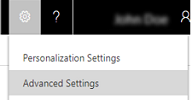
Přiřazením různých rolí zabezpečení k různým vytvořeným formulářům můžete řídit přístup k formulářům a polím.
Další informace: Koncepty zabezpečení
Zkontrolujte, jestli máte v Microsoft Dynamics 365 roli zabezpečení Správce systému nebo ekvivalentní oprávnění.
Kontrola vaší role zabezpečení
Postupujte podle kroků uvedených v tématu Zobrazení uživatelského profilu.
Nemáte správná oprávnění? Obraťte se na správce systému.
Přejděte na Nastavení>Vlastní nastavení.
Vyberte položku Přizpůsobit systém.
Povolení rolí zabezpečení.
V oblasti Součásti rozbalte položku Entity a pak rozbalte požadovanou entitu.
Zvolte Formuláře. V seznamu klikněte na formulář, který chcete upravit, pokud má typ formuláře typu Hlavní.
Na kartě Domů klepněte ve skupině Formulář na tlačítko Povolit role zabezpečení.
Přiřazení rolí zabezpečení.
V dialogovém okně Přiřadit role zabezpečení vyberte role zabezpečení, kterým bude tento formulář dostupný.
Pokud tento formulář chcete nastavit jako základní formulář, zaškrtněte políčko Povolen základní formulář.
Pro každou entitu musí existovat alespoň jeden základní formulář (formulář, který se uživateli zobrazí, pokud pro jeho roli zabezpečení není dostupný žádný jiný formulář).
Vyberte OK.
Náhled hlavního formuláře.
Na kartě Domů klikněte na tlačítko Náhled a vyberte položku Vytvořit formulář, Aktualizovat formulář nebo Formulář jen pro čtení.
Chcete-li zavřít formulář Náhled, klikněte v nabídce Soubor na příkaz Zavřít.
Jakmile budete připraveni k ukládání dat, klepněte na tlačítko Uložit a zavřít.
Publikování vlastního nastavení.
Chcete-li publikovat pouze upravenou komponentu, vyberte položku Uložit>Publikovat na kartě Domů.
Chcete-li publikovat všechny nepublikované součásti najednou, klepněte na tlačítko Publikovat všechna vlastní nastavení.
Poznámka:
Instalace řešení nebo publikace vlastních nastavení může narušit běžný provoz systému. Doporučujeme vám naplánovat import řešení na dobu, kdy bude nejméně narušovat činnost uživatelů.